목록개발환경/IntelliJ (4)
IT 일기장
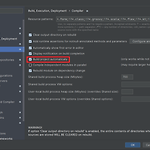 [intelliJ] Spring Boot 정적 파일 서버 재시작 없이 새로고침으로 바로 반영
[intelliJ] Spring Boot 정적 파일 서버 재시작 없이 새로고침으로 바로 반영
이클립스에서는 HTML, CSS 같은 파일들은 홈페이지에서 새로고침해도 바로 반영돼서 신경 안썼던 부분인데 intelliJ로 넘어오면서 신경이 쓰이게됐다. 그렇게 됐다.. 이것저것 해본 방법을 정리 방법 - 1 pom.xml 파일에서 아래 소스 있는지 확인 후 application.properites 파일에 restart enabled 속성 추가 후 true로 설정 org.springframework.boot spring-boot-devtools runtime true spring.devtools.remote.restart.enabled=true 방법 - 2 Settings (Ctrl + Alt + S) => Build, Execution, Deployment => Compiler => Build pro..
intelliJ에서 한번 씩 썼던 명령어를 정리해봤는데 Eclipse랑 많이 다르다. 단축키 기능 Ctrl + Shift + N 파일 찾기 Ctrl + Shift + F 파일 내 특정 단어 찾기 Ctrl + Shift + F12 에디터 창 키우기 Ctrl + Shift + T 자동 테스트 패키지, 클래스, 메서드 생성 Ctrl + Shift + ↑ / ↓ 라인 이동 (구문 안에서) Alt + F8 디버깅 모드 중에 실행가능. 변수 내에 값 확인 Ctrl + Shift + Z 앞으로 가기 (Ctrl + Y 효과) Ctrl + Alt + M DI 생성자 따로 바같으로 리팩토링 Ctrl + Alt + F10 마지막 실행 재실행 Ctrl + Alt + ← / → 이전 커서가 있던 화면으로 이동 Ctrl + Al..
 [intelliJ] GitHub에 있는 프로젝트 소스 intelliJ에 세팅하는 방법
[intelliJ] GitHub에 있는 프로젝트 소스 intelliJ에 세팅하는 방법
구글링 하면서 느낀 점인데 inteliJ로 웹 프로젝트를 세팅하는 방법은 사람들마다 조금씩 달랐다. 하지만 도저히 찾아봐도 최상위 폴더 내에 소스로 구성된 프로젝트를 세팅하는 방법은 정형화 돼있지않아 구글링에서 모은 자료를 토대로 나름 정형화를 시켜봤다. 최상위 폴더가 있든 없든 이 방법으로 세팅을 했을 때 십중팔구 이 방법으로 성공했었다. 그 방법을 우선 글로 정리한 결과, 방법 (글) -. File => New => Project from Version Control 클릭 -. GitHub에서 가져올 프로젝트 선택 -. Project Structure (Ctrl + Alt + Shift + S) => Project => SDK 1.8 => Language level 8 => out or class 빈..
 [intelliJ] camel case로 변환하는 방법
[intelliJ] camel case로 변환하는 방법
이클립스 사용하다가 intelliJ로 갈아타면서 시행착오를 겪고 있는데 그 중에 하나가 camel case. Ctrl + Alt + K로 늘 사용했던지라 intelliJ도 그랬으면 좋았으려만.. CamelCase PascalCase Converter가 있었지만 단축키가 Ctrl + Alt + Shift + Y 일뿐더러 내가 원하는 camelcase를 찾기 위해서 이 단축키를 여러번 눌러줘야 해서 번거롭다. 방법 1. Setting (Ctrl + Alt + S) 창 열고 Plugins 메뉴로 이동해서 "camelcase" 검색 후 Simple CamelCase 선택 및 install 2. Keymap으로 이동해서 Simple CamelCase => CamelCase Convert 마우스 오른쪽 클릭해서 A..
